Lệnh ping là một trong những công cụ chẩn đoán mạng hữu ích nhất mà bạn sử dụng. Nó hữu ích cho việc tìm kiếm sự cố cả trên mạng cục bộ của bạn và trên internet rộng lớn hơn. Hãy xem lệnh ping có chức năng gì và cách sử dụng nó.
Ping có ý nghĩa gì?
Để "ping" một thứ gì đó trên mạng có nghĩa là bạn gửi một mạng internet gói đến máy tính đích hoặc thiết bị mạng khác, yêu cầu phản hồi. Sau đó, thiết bị đó sẽ gửi lại một gói tin cho bạn.
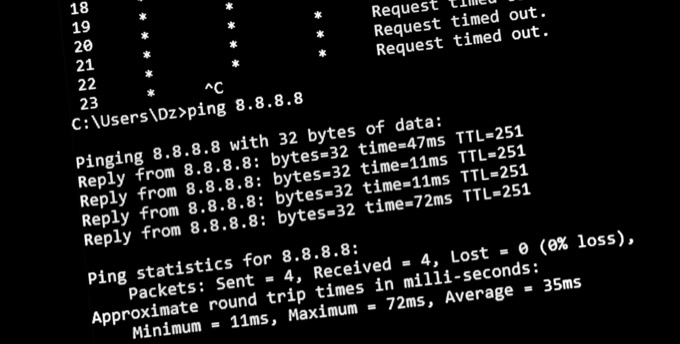
Khi gói tin trở lại (nghĩa là nếu gói tin đó quay trở lại), bạn có thể tìm hiểu tất cả những điều thú vị về mạng giữa bạn và điểm đến.
Thông thường nhất, chúng tôi chỉ muốn biết thời gian trả lời là bao lâu. Vì vậy, khi ai đó đề cập đến "ping" của (ví dụ) một trang web, nó thường được biểu thị bằng mili giây, với một số thấp hơn nói chung là tốt hơn.
Internet Packet là gì?
Để hiểu rõ hơn về ping, bạn cần biết một chút về gói tin bạn đang gửi đến máy tính hoặc thiết bị mạng mục tiêu dưới dạng “ping”.
Các gói là đơn vị cơ bản của internet hiện đại. Khi bạn gửi cho ai đó dữ liệu, chẳng hạn như một bức ảnh, dữ liệu đó sẽ bị chia thành những phần nhỏ. Mỗi gói được đánh dấu bằng địa chỉ nguồn và địa chỉ đích và sau đó được gửi vào internet. Các gói này đi qua nhiều máy tính khác, chẳng hạn như máy chủ web và bộ định tuyến internet. Các gói tiếp tục được chuyển cho đến khi chúng đến được hệ thống đích.
Bạn có thể sử dụng Ping để làm gì
Ping Lệnh có hai cách sử dụng chính:
Ngay cả khi ping của bạn đến đích và bạn nhận được phản hồi, thì phản hồi ping sẽ cho bạn biết mất bao lâu để trả lại một gói và bao nhiêu gói đã bị mất. Bạn có thể sử dụng lệnh ping để chẩn đoán nếu kết nối quá chậm hoặc không đáng tin cậy.

Bạn có thể ping những loại nào?
Cách sử dụng Ping trên Windows
Sử dụng ping rất dễ dàng. Bạn chạy nó từ Command Prompt hoặc PowerShell, nhưng chúng tôi đang sử dụng Command Prompt trong ví dụ này:
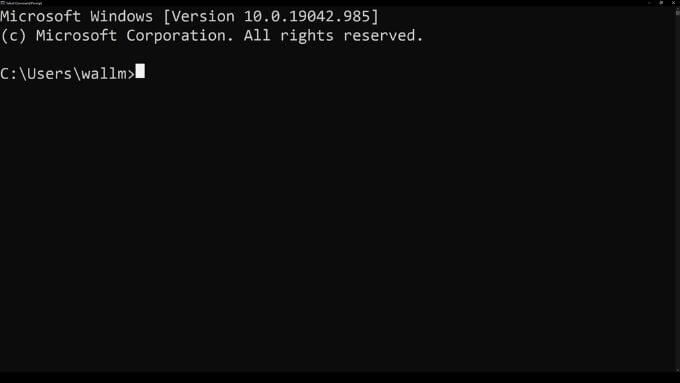
Chúng tôi đã sử dụng Google.com làm ví dụ bên dưới.
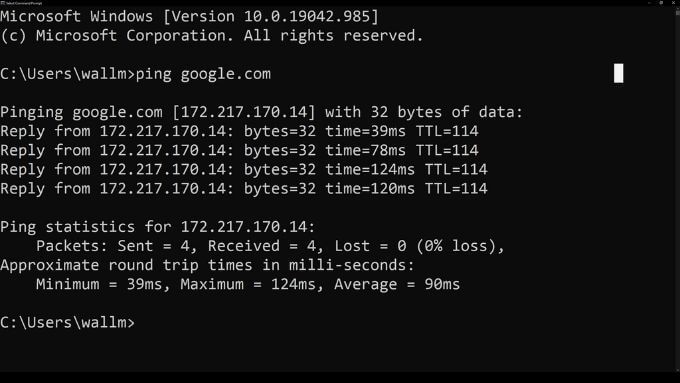
Sau khi bắt đầu, ping sẽ gửi bốn gói dữ liệu.
Một thông báo cho bất kỳ gói nào có nội dung “yêu cầu đã hết thời gian chờ” ngụ ý rằng máy tính của bạn không nhận được phản hồi từ mục tiêu. Nếu một số gói bị mất, một số đường dẫn định tuyến giữa máy tính của bạn và mục tiêu sẽ gặp sự cố.
Công cụ sửa đổi lệnh Ping hữu ích cho Windows
Có khá nhiều công tắc lệnh bạn có thể sử dụng với lệnh ping. Công tắc là các tùy chọn bổ sung để tùy chỉnh cách thức hoạt động của lệnh ping. Nếu bạn muốn xem danh sách đầy đủ các tùy chọn, tất cả những gì bạn phải làm là nhập ping / helpvào Command Prompt và nhấn Enter. Bạn sẽ thấy toàn bộ danh sách cũng như cú pháp và cách sử dụng.
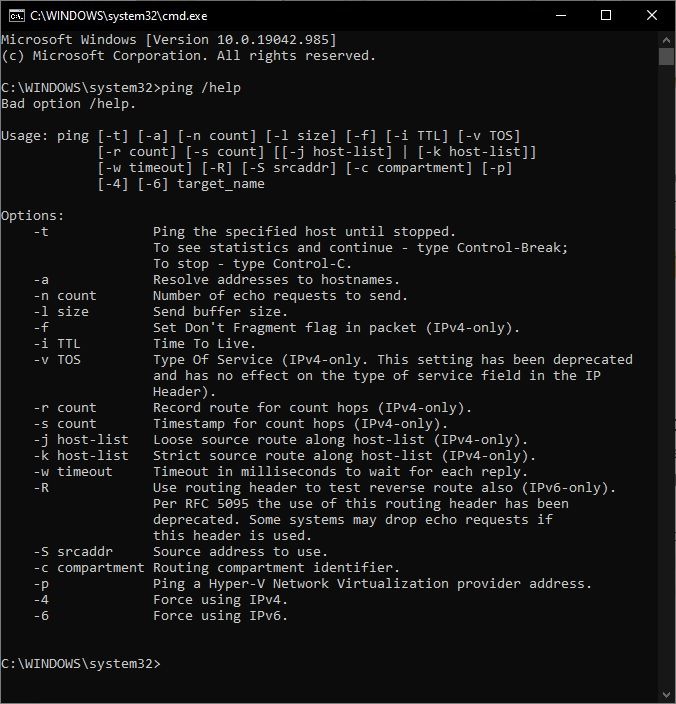
Dưới đây là danh sách một số công tắc lệnh được hầu hết người dùng sử dụng:
Cách sử dụng Ping trên macOS
Đối với người dùng Mac, bạn phải sử dụng Terminal. Các phiên bản trước của macOS bao gồm Tiện ích Mạng, là một tiện ích đồ họa mà bạn có thể sử dụng để chạy các lệnh mạng như ping.
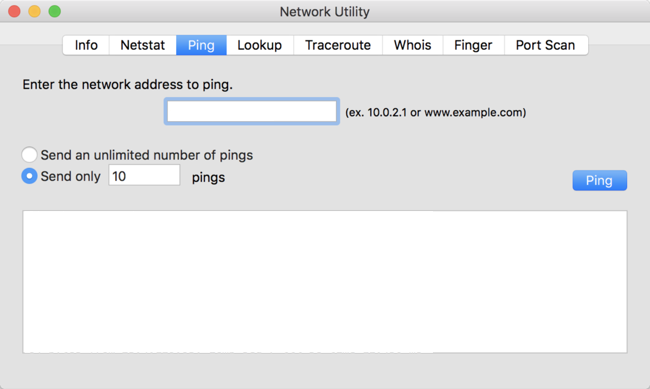
Tuy nhiên, các phiên bản mới nhất đã ngừng sử dụng tiện ích đó để thay thế cho Terminal. Nó không trực quan để sử dụng, nhưng nó vẫn khá dễ hiểu. Đầu tiên, mở Terminal bằng cách mở Spotlight (Command+ Spacebar) và nhập terminal.
Để bắt đầu ping, chỉ cần nhập lệnh như được hiển thị trong Windows: pingtheo sau là địa chỉ IP hoặc URL của trang web, tức là ping www.google. com.
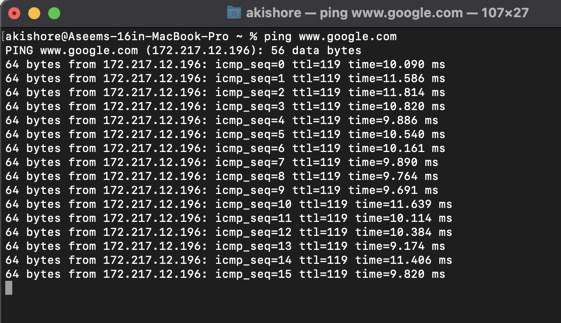
Sự khác biệt chính mà bạn sẽ nhận thấy giữa việc sử dụng ping trên Windows và Mac là trên macOS, nó sẽ tiếp tục cho đến khi bạn dừng nó theo cách thủ công. Để dừng ping thiết bị hoặc URL, hãy nhấn Ctrl+ C. Điều đó sẽ đưa bạn trở lại lời nhắc chính.
Để xem danh sách tất cả các tham số bạn có thể sử dụng để ping trên macOS, bạn có thể nhập man pingvà nhận các trang trợ giúp. Có rất nhiều thiết bị chuyển mạch, vì vậy hãy dành thời gian tìm hiểu các tùy chọn khác nhau.
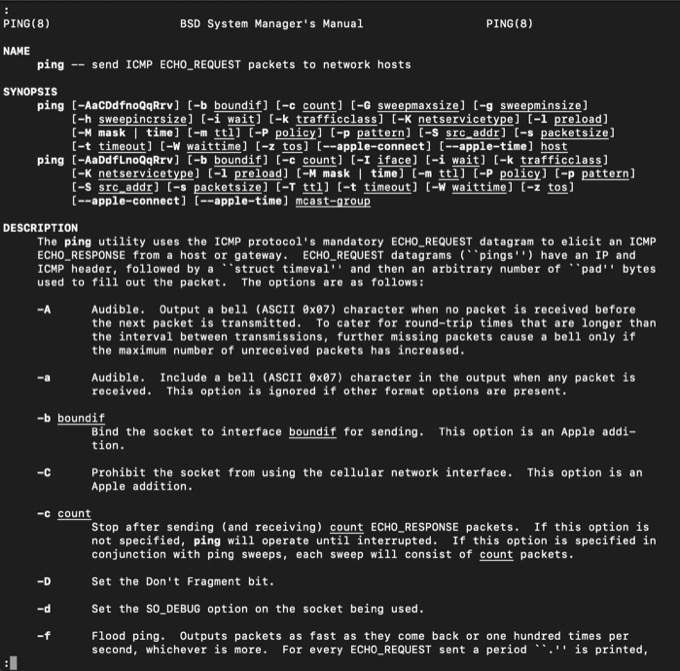
Để thoát khỏi trang nam, bạn chỉ cần nhấn phím qtrên bàn phím của mình. Thao tác này sẽ thoát khỏi trang người đàn ông và đưa bạn trở lại lời nhắc.
Lệnh ping rất linh hoạt và thường là cách nhanh nhất để tìm ra sự cố trên mạng. Chúng tôi thực sự khuyên bạn nên xem Các lệnh mạng dòng lệnh Windows tốt nhất để biết các lệnh chẩn đoán mạng quan trọng.